Одна из вещей, которые мы любим в Android, заключается в том, что эта ОС предлагает так много настроек. К тому же платформа продолжает улучшаться и обновляться. Если вы уже успели опробовать Pixel 2 или Pixel XL 2, то вы, наверное, заметили, насколько функциональным может быть этот смартфон.
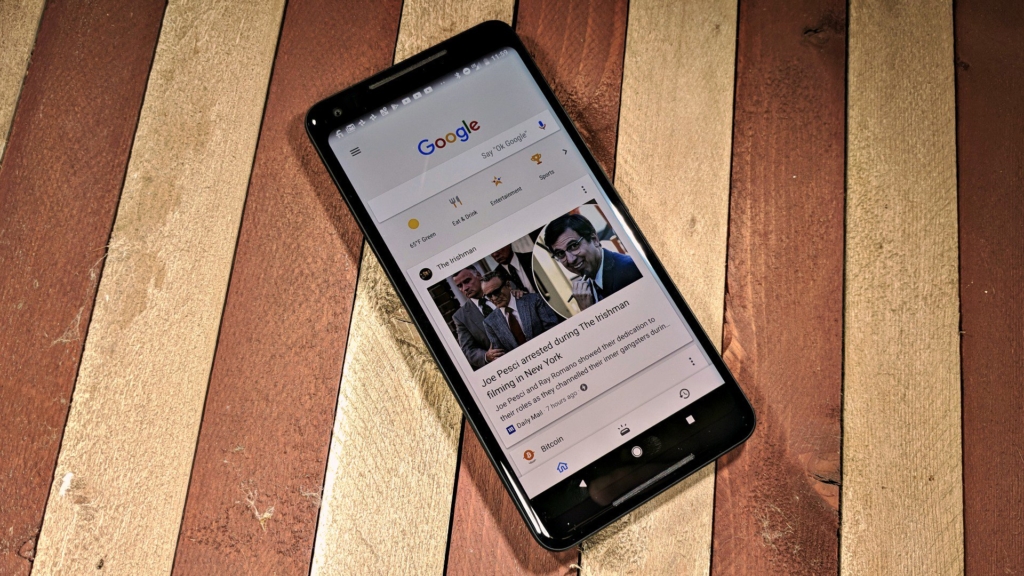
Независимо от того, является ли он вашим первым Android-смартфоном, первым смартфоном Google или просто очередным телефоном – вы, скорее всего, захотите настроить его по своему вкусу. Мы собрали несколько полезных трюков, настроек и советов, чтобы вы могли максимально использовать возможности телефона. Вот десять настроек Pixel 2, которые могут быть вам интересны.
Active Edge
Одна из функций, которые Google внедрил для своего флагманского телефона 2017 года – это Active Edge. Она даёт пользователям возможность сжимать стороны своего телефона, чтобы вызвать Google Assistant. Изначально мы сомневались в полезности такого нововведения, но сейчас мы используем это регулярно. Хотя, это не значит, что всем пользователям это понравится.
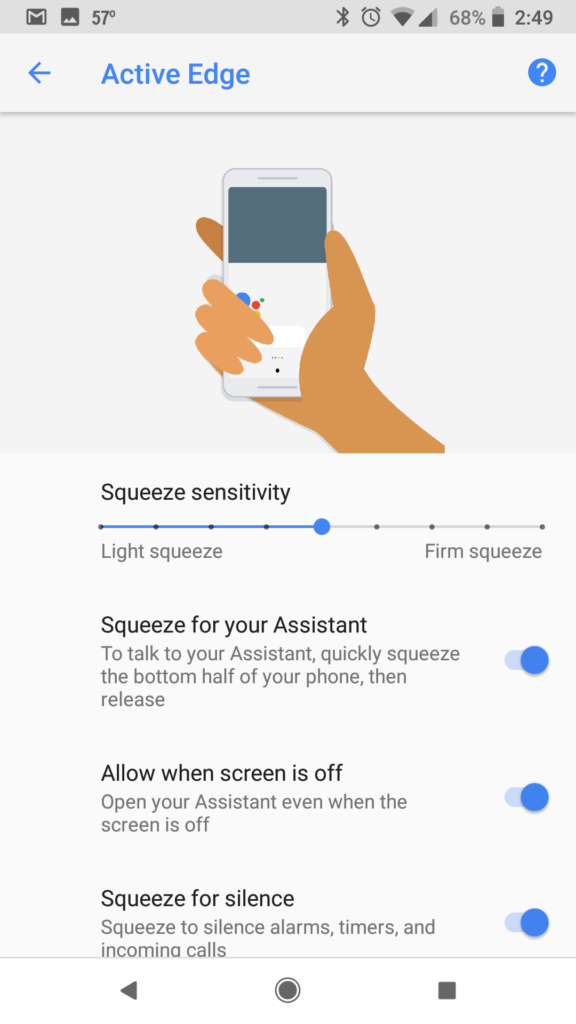
Как настроить или отключить Active Edge. Перейдите к Настройкам > Система > Жесты > Active Edge. Здесь вы можете настроить чувствительность сжатия. Кроме того, вы также можете настроить запуск функции, если экран выключен, или настроить на жест сжатия отключение будильника, таймера и входящих вызовов. Также вы вообще можете отключить эту функцию.
Проведите по сканеру отпечатка для проверки уведомлений
Следующая особенность, которая многим может понравиться – возможность проводить по сканеру отпечатков пальцев для проверки уведомлений. Да, вы можете просто провести пальцем по датчику, чтобы открыть шторку уведомлений. Это простой способ быстро взглянуть на непрочитанные сообщения, пропущенные вызовы и так далее.
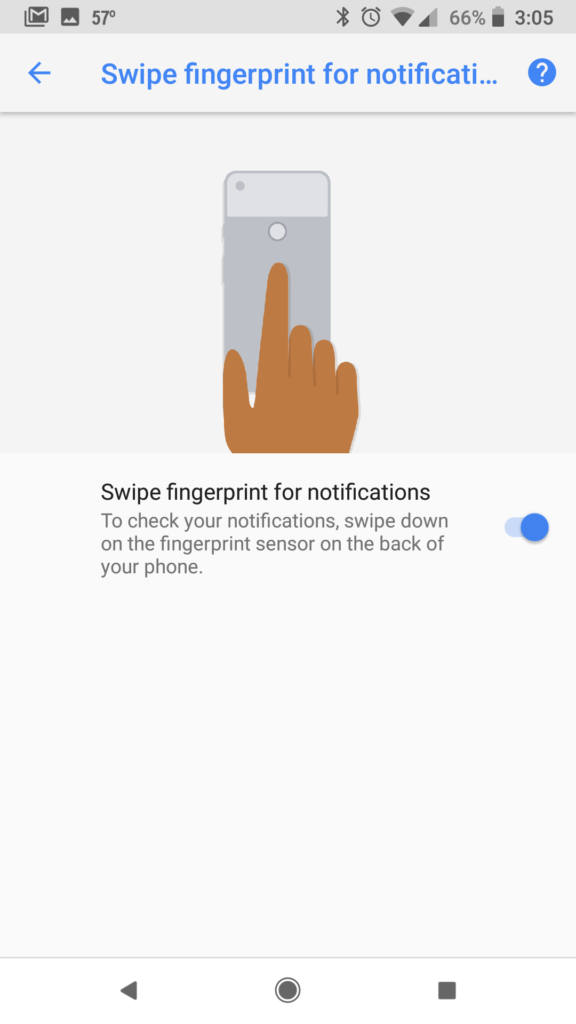
По какой-то причине это не включено по умолчанию. Вы можете настроить эту функцию в Настройки > Система > Жесты.
Поднимите для проверки
Одна из особенностей, которая нам нравится в «Пикселях» – это возможность поднять смартфон, чтобы проверить на нём время и уведомления. Эта функция также присутствует в Pixel 2, но не включена по умолчанию.
Чтобы её включить, перейдите в Настройки > Дисплей > Дополнительно. Здесь вы можете включить функцию «Always On Display», которая поддерживает жест подъёма для активации. Теперь вы можете просто поднять свой телефон, чтобы его дисплей включился, показывая сообщения, пропущенные звонки и прочую информацию. Вы также можете настроить жест двойного касания для активации экрана.
Регулировка цвета
Несмотря на то, что в телефоне нет такой настройки цвета, как, например, в Samsung или LG, но функция регулировки цветопередачи в Pixel 2 присутствует. Вы можете выбрать один из режимов настройки цвета.
Выберите Настройки > Дисплей > Дополнительно > Цвета и выберите «Естественный», «Усиленный» или «Насыщенный».
Живые и интерактивные обои
Одна из основных вещей, которые персонализируют смартфон – это обои. Pixel 2 дает владельцам целый ряд возможностей в области предустановленных обоев. Но есть две особенности, которые действительно можно отметить в настройках фона Pixel 2.
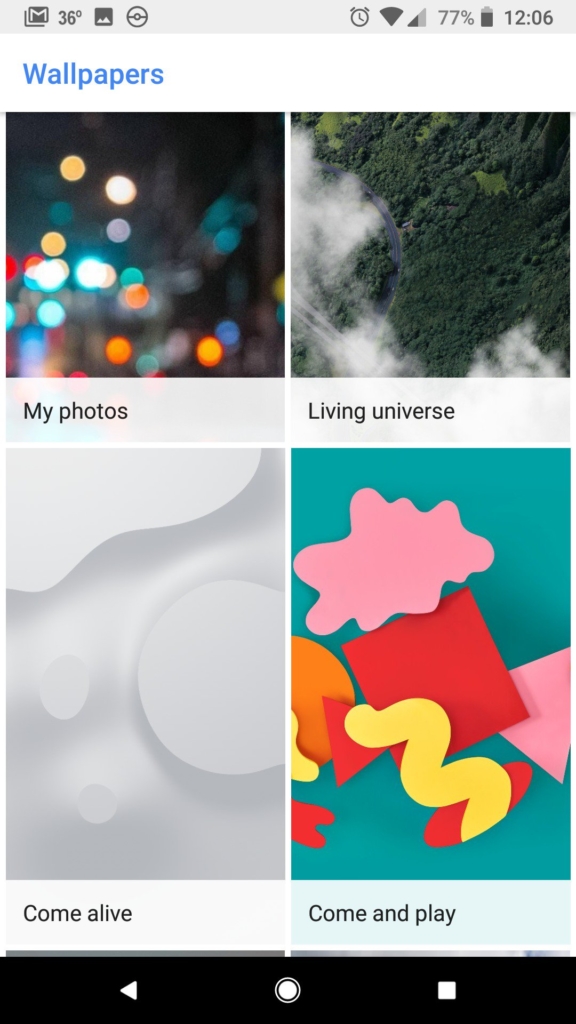
Первая – это потрясающие фотографии, которые обладают небольшой анимацией. Присмотритесь – и вы увидите, что, к примеру, волны набегают на пляж или машины едут по шоссе.
Вторая – это «живые» обои, которые уже не являются новшеством. Только теперь некоторые двигаются и реагируют на нажатие и прокрутку, в то время как другие меняются в зависимости от времени суток или процента батареи.
Чтобы изменить обои, вы можете длительно нажать на главный экран и нажать соответствующий значок. В дополнение к этим двум типам обоев Pixel 2 также имеет большое количество стоковых изображений.
Точный процент заряда батареи
Значок батареи не может передать точный уровень заряда. Для этого можно настроить отображение заряда в процентах. Это доступно через Настройки > Батарея, где вы можете настроить эту функцию.
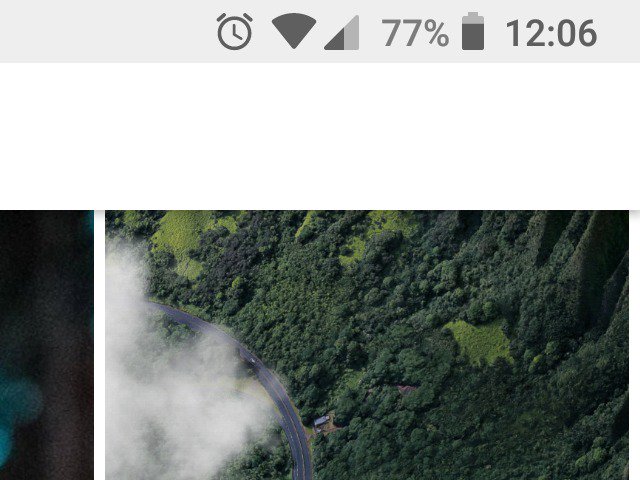
Точки уведомлений
Вы заметили эти маленькие цветные точки на некоторых ваших значках? Эти точки сигнализируют о наличии уведомлений. Например, точка около значка Gmail может говорить о наличии непрочитанного сообщения. Точка около Play Store может значить наличие обновлений.
И некоторые пользователи, возможно, не хотят, чтобы некоторые приложения показывали уведомления около значка. К тому же, эти же уведомления есть и в верхней панели уведомлений.
Pixel 2 на Android 8.0 Oreo даёт пользователям возможность вручную выбрать, какие приложения могут показывать такой тип уведомлений. Поэтому, вместо того, чтобы полностью отключить их, возможно, вам просто нужно, чтобы Instagram или Facebook перестали уведомлять вас каждый раз, когда кто-то оставляет комментарий.
Перейдите к Настройкам > Приложения и уведомления > Уведомления. Здесь вы можете сразу отключить все точки уведомлений. Но если вы нажмете «Уведомления приложений» наверху, то вы можете настроить каждое конкретное приложение.
Вращение главного экрана
Хотя, по большей части, при работе с телефоном мы используем портретную ориентацию, но иногда мы можем повернуть его горизонтально. Например, для просмотра видео, игр, фотографирования и так далее. Знаете ли вы, что вы также можете сделать это прямо на главном экране Pixel 2?
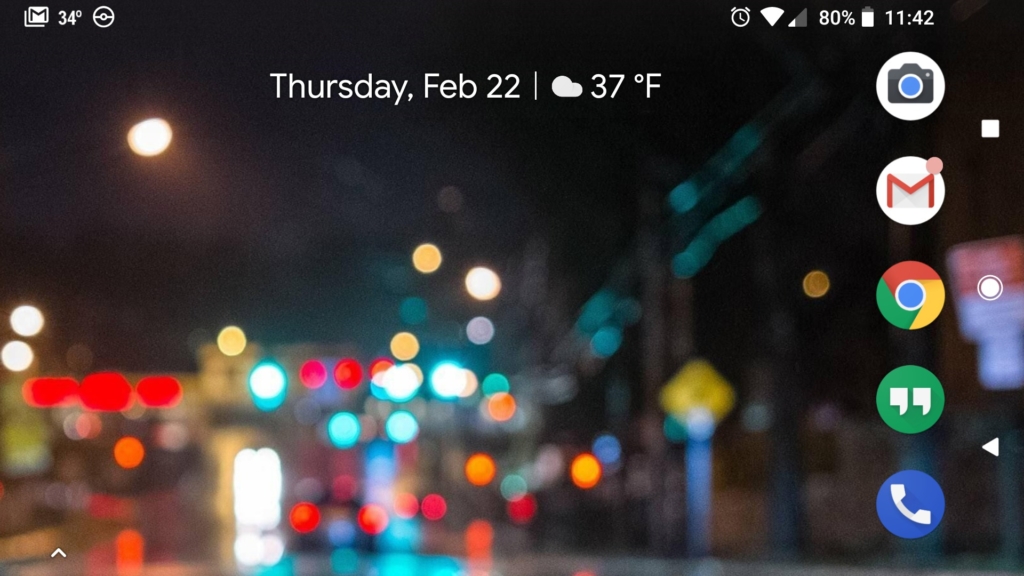
Чтобы включить эту настройку, достаточно длительно нажать на главный экран и выбрать настройки. Здесь вы можете настраивать поворот главного экрана, а также другие параметры.
Малые виджеты
Обращали внимание, что дата и погода отображаются в верхней части вашего домашнего экрана? Таким же образом может быть показано ближайшее событие из календаря или информация об интернет-трафике. Это настраиваемая функция, которая позволяет держать важную информацию на виду.
Длинное нажатие на виджет главного экрана откроет всплывающее окно для настроек. Таким образом можно включать или отключать те или иные малые виджеты.
Приложение Google на главном экране
Если вы являетесь тем человеком, который активно использует Google, настраивая новости и прочую информацию в соответствии со своими интересами, то эта функция может вам понравиться. Прокрутка на левый экран предоставляет все самые актуальные новости и погоду.
Если вы не хотите, чтобы этот экран отображался – вы можете убрать его. Подобно настройке поворота на главном экране, вам нужно длительно нажать на главный экран. Выберите настройки и отключите опцию «Показать приложение Google».








